 häufiges Problem
häufiges Problem
 Was ist ein Computernetzwerk? Welche sind die wichtigsten Arten von Netzwerken?
Was ist ein Computernetzwerk? Welche sind die wichtigsten Arten von Netzwerken?
Was ist ein Computernetzwerk? Welche sind die wichtigsten Arten von Netzwerken?

Empfohlene Tutorials: HTML-Frontend-Tutorial
Computernetzwerk Es handelt sich um einen Computer, der mehrere Computer und ihre externen Geräte mit unabhängigen Funktionen an verschiedenen geografischen Standorten über Kommunikationsleitungen verbindet und unter der Verwaltung und Koordination von Netzwerkbetriebssystemen, Netzwerkverwaltungssoftware und Netzwerkkommunikationsprotokollen die gemeinsame Nutzung von Ressourcen und die Informationsübertragung realisiert. System
Haupttypen von Netzwerken:
Geografische Abdeckung des Netzwerks:
A. LAN:
1. Zu einer Organisation gehören, die einer Einheit oder einem gehört Abteilung .
2. Das Netzwerk stellt im Allgemeinen keine öffentlichen Dienste für die Außenwelt bereit, ist einfach zu verwalten und weist ein hohes Maß an Sicherheit und Vertraulichkeit auf.
3. Einfache Einrichtung, geringe Investition, schnelle Ergebnisse, flexible Nutzung und das gängigste Computernetzwerk
B . Stadtdomänennetzwerk:
1. Im Allgemeinen eine Region oder eine Stadt
C 🎜>
1. So klein wie eine Region, eine Stadt, so groß wie ein Land, mehrere Länder oder sogar die Welt
2 . Bieten Sie eine breite Palette öffentlicher Dienstleistungen an. Das Internet ist ein typisches Weitverkehrsnetzwerk.
3. Im Vergleich zu LAN ist WAN mit hohen Investitionen, geringer Sicherheit und Vertraulichkeit sowie einer langsamen Übertragungsrate verbunden.
2. Entsprechend der Schaltungsstruktur des Computernetzwerks:
Bustyp
1. Diese Struktur verwendet einen öffentlichen Bus als Übertragungsmedium, und jeder Computer greift über die entsprechende Hardwareschnittstelle auf das Netzwerk zu. Signale werden über den Bus übertragen
2. Es handelt sich um ein typisches Netzwerk, das Übertragungsmedien gemeinsam nutzt. Von der Quelle gesendete Informationen werden auf die Länge des Mediums übertragen und sind für alle anderen Websites sichtbar. Wenn mehr als zwei Knoten gleichzeitig Daten senden, kann es zu einer Kollision kommen, beispielsweise wenn zwei Autos auf der Autobahn kollidieren.
Vorteile und Nachteile:
Vorteile: einfache Verkabelung; einfache Ergänzungen und Löschungen; Kabeleinsparung; Nachteile:
1. Zwei beliebige Standorte übertragen Informationen über den Bus, was als Übertragungsengpass bezeichnet wird.
Wenn es viele Computerstandorte gibt, ist dies der Fall Es kann leicht zu Informationsstau und -übertragung kommen. Nicht reibungslos.2. Fällt die Schnittstelle eines am Bus angeschlossenen Computers aus, wird das gesamte Netzwerk lahmgelegt.
3. Wenn ein Netzwerkfehler auftritt, sind Fehlerdiagnose und -isolierung schwierig.
B. Stern
Es besteht aus einem zentralen Knoten und umgebenden Slave-Knoten. Der Zentralknoten und die Slave-Knoten können direkt kommunizieren
, während Slave-Knoten zur Kommunikation über den Zentralknoten übertragen werden müssen.Vor- und Nachteile:
Vorteile:
1. Hohe Zuverlässigkeit. Der Ausfall jedes einzelnen Computers und seiner Schnittstelle wirkt sich weder auf andere Computer noch auf das gesamte Netzwerk aus und führt auch nicht zu einer Netzwerklähmung.
2. Einfache Fehlerdiagnose und -isolierung, und das Netzwerk ist einfach zu verwalten und zu warten.
3. Gute Skalierbarkeit und flexible Konfiguration. Das Hinzufügen, Löschen und Ändern einer Site ist einfach umzusetzen und hat nichts mit anderen Computern zu tun
4. Hohe Übertragungsrate. Jeder Knoten verfügt über eine exklusive Leitung, wodurch das Blockieren von Informationen entfällt. Die Engpässe der Bus- und Ringnetze liegen auf den Strecken.
Nachteile:
1. Großer Kabelverbrauch.
2. Der Verkabelungs- und Installationsaufwand ist aufwändig.
3. Die Netzwerkzuverlässigkeit hängt vom zentralen Knoten ab. Wenn der Switch oder Hub falsch ausgewählt wird, führt ein Ausfall
dazu, dass das gesamte Netzwerk lahmgelegt wird.C, Ringtyp
1. Der Computer greift über Hardwareschnittstellen auf das Netzwerk zu, und diese Schnittstellen sind Ende an Ende verbunden, um eine Verbindung zu bilden. Die Informationsübertragung wird ebenfalls gesendet und Punkt für Punkt in eine Richtung (z. B. gegen den Uhrzeigersinn) übertragen. Vorteile: Punkt-zu-Punkt- und Einwegübertragung in eine Richtung, sehr gut geeignet für die Verwendung von Glasfaser als Übertragungsmedium. 1. Die Übertragungsentfernung ist lang und für das Backbone-Netzwerk geeignet. 2. Die Fehlerdiagnose ist leicht zu lokalisieren. 3. Einfache Erstinstallation und weniger Kabelverbrauch. Eine Ringlinie ist auch ein Bus, allerdings sind Anfang und Ende gesperrt . 3. Nach Übertragungsmedium: A. Kabelgebundenes Netzwerk 1. Koaxialkabel: kostengünstig, einfach zu installieren, aber niedrige Übertragungsrate und störungsfrei Fähigkeit Im Allgemeinen kurze Übertragungsentfernung 2. Twisted Pair: Wird häufig beim Aufbau eines lokalen Netzwerks verwendet. Die Vor- und Nachteile ähneln denen von Koaxialkabeln. 3. Glasfaser: Sie wird hauptsächlich im Backbone-Teil des Netzwerks verwendet. Sie zeichnet sich durch hohe Kosten, hohe Installationstechnologie, große Übertragungsentfernung, hohe Übertragungsrate und Anti-Virus aus. Es ist stark und wird nicht von elektronischen Überwachungsgeräten überwacht. Es ist eine ideale Wahl für den Aufbau eines Hochsicherheitsnetzwerks. B. Drahtloses Netzwerk 1. Infrarot 2. Mikrowelle ; 3. Radio; 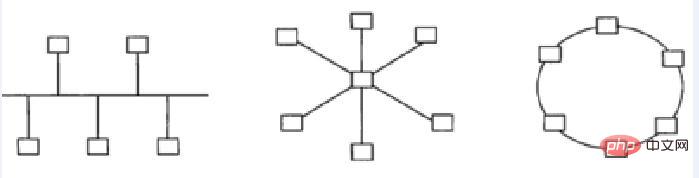
Das obige ist der detaillierte Inhalt vonWas ist ein Computernetzwerk? Welche sind die wichtigsten Arten von Netzwerken?. Für weitere Informationen folgen Sie bitte anderen verwandten Artikeln auf der PHP chinesischen Website!

Heiße KI -Werkzeuge

Undresser.AI Undress
KI-gestützte App zum Erstellen realistischer Aktfotos

AI Clothes Remover
Online-KI-Tool zum Entfernen von Kleidung aus Fotos.

Undress AI Tool
Ausziehbilder kostenlos

Clothoff.io
KI-Kleiderentferner

AI Hentai Generator
Erstellen Sie kostenlos Ai Hentai.

Heißer Artikel

Heiße Werkzeuge

Notepad++7.3.1
Einfach zu bedienender und kostenloser Code-Editor

SublimeText3 chinesische Version
Chinesische Version, sehr einfach zu bedienen

Senden Sie Studio 13.0.1
Leistungsstarke integrierte PHP-Entwicklungsumgebung

Dreamweaver CS6
Visuelle Webentwicklungstools

SublimeText3 Mac-Version
Codebearbeitungssoftware auf Gottesniveau (SublimeText3)

Heiße Themen
 1384
1384
 52
52
![WLAN-Erweiterungsmodul ist gestoppt [Fix]](https://img.php.cn/upload/article/000/465/014/170832352052603.gif?x-oss-process=image/resize,m_fill,h_207,w_330) WLAN-Erweiterungsmodul ist gestoppt [Fix]
Feb 19, 2024 pm 02:18 PM
WLAN-Erweiterungsmodul ist gestoppt [Fix]
Feb 19, 2024 pm 02:18 PM
Wenn es ein Problem mit dem WLAN-Erweiterungsmodul Ihres Windows-Computers gibt, kann dies dazu führen, dass Sie nicht mehr mit dem Internet verbunden sind. Diese Situation ist oft frustrierend, aber glücklicherweise enthält dieser Artikel einige einfache Vorschläge, die Ihnen helfen können, dieses Problem zu lösen und Ihre drahtlose Verbindung wieder ordnungsgemäß funktionieren zu lassen. Behebung, dass das WLAN-Erweiterbarkeitsmodul nicht mehr funktioniert Wenn das WLAN-Erweiterbarkeitsmodul auf Ihrem Windows-Computer nicht mehr funktioniert, befolgen Sie diese Vorschläge, um das Problem zu beheben: Führen Sie die Netzwerk- und Internet-Fehlerbehebung aus, um drahtlose Netzwerkverbindungen zu deaktivieren und wieder zu aktivieren. Starten Sie den WLAN-Autokonfigurationsdienst neu. Ändern Sie die Energieoptionen. Ändern Erweiterte Energieeinstellungen Netzwerkadaptertreiber neu installieren Einige Netzwerkbefehle ausführen Schauen wir uns das nun im Detail an
 So beheben Sie einen Win11-DNS-Serverfehler
Jan 10, 2024 pm 09:02 PM
So beheben Sie einen Win11-DNS-Serverfehler
Jan 10, 2024 pm 09:02 PM
Um auf das Internet zuzugreifen, müssen wir beim Herstellen einer Verbindung zum Internet das richtige DNS verwenden. Wenn wir die falschen DNS-Einstellungen verwenden, wird auf die gleiche Weise ein DNS-Serverfehler angezeigt. Zu diesem Zeitpunkt können wir versuchen, das Problem zu lösen, indem wir in den Netzwerkeinstellungen auswählen, ob DNS automatisch abgerufen werden soll Lösungen. So beheben Sie den Win11-Netzwerk-DNS-Serverfehler. Methode 1: DNS zurücksetzen 1. Klicken Sie zunächst in der Taskleiste auf „Start“, suchen Sie die Symbolschaltfläche „Einstellungen“ und klicken Sie darauf. 2. Klicken Sie dann in der linken Spalte auf den Optionsbefehl „Netzwerk & Internet“. 3. Suchen Sie dann rechts die Option „Ethernet“ und klicken Sie zur Eingabe. 4. Klicken Sie anschließend in der DNS-Serverzuweisung auf „Bearbeiten“ und stellen Sie schließlich DNS auf „Automatisch (D.)“ ein
 Beheben Sie „fehlgeschlagene Netzwerkfehler'-Downloads auf Chrome, Google Drive und Fotos!
Oct 27, 2023 pm 11:13 PM
Beheben Sie „fehlgeschlagene Netzwerkfehler'-Downloads auf Chrome, Google Drive und Fotos!
Oct 27, 2023 pm 11:13 PM
Was ist das Problem „Download aufgrund eines Netzwerkfehlers fehlgeschlagen“? Bevor wir uns mit den Lösungen befassen, wollen wir zunächst verstehen, was das Problem „Netzwerkfehler-Download fehlgeschlagen“ bedeutet. Dieser Fehler tritt normalerweise auf, wenn die Netzwerkverbindung während des Downloads unterbrochen wird. Dies kann verschiedene Gründe haben, wie z. B. eine schwache Internetverbindung, Netzwerküberlastung oder Serverprobleme. Wenn dieser Fehler auftritt, wird der Download gestoppt und eine Fehlermeldung angezeigt. Wie kann ein fehlgeschlagener Download mit Netzwerkfehler behoben werden? Die Meldung „Netzwerkfehler beim Herunterladen fehlgeschlagen“ kann beim Zugriff auf oder beim Herunterladen erforderlicher Dateien zu einem Hindernis werden. Unabhängig davon, ob Sie Browser wie Chrome oder Plattformen wie Google Drive und Google Fotos verwenden, wird dieser Fehler auftreten und Unannehmlichkeiten verursachen. Nachfolgend finden Sie Punkte, die Ihnen bei der Navigation und Lösung dieses Problems helfen sollen
 Fix: WD My Cloud wird unter Windows 11 nicht im Netzwerk angezeigt
Oct 02, 2023 pm 11:21 PM
Fix: WD My Cloud wird unter Windows 11 nicht im Netzwerk angezeigt
Oct 02, 2023 pm 11:21 PM
Wenn WDMyCloud unter Windows 11 nicht im Netzwerk angezeigt wird, kann dies ein großes Problem sein, insbesondere wenn Sie Backups oder andere wichtige Dateien darin speichern. Dies kann ein großes Problem für Benutzer sein, die häufig auf Netzwerkspeicher zugreifen müssen. In der heutigen Anleitung zeigen wir Ihnen daher, wie Sie dieses Problem dauerhaft beheben können. Warum wird WDMyCloud nicht im Windows 11-Netzwerk angezeigt? Ihr MyCloud-Gerät, Ihr Netzwerkadapter oder Ihre Internetverbindung sind nicht richtig konfiguriert. Die SMB-Funktion ist nicht auf dem Computer installiert. Dieses Problem kann manchmal durch einen vorübergehenden Fehler in Winsock verursacht werden. Was soll ich tun, wenn meine Cloud nicht im Netzwerk angezeigt wird? Bevor wir mit der Behebung des Problems beginnen, können Sie einige Vorprüfungen durchführen:
 Was soll ich tun, wenn die Erde in der unteren rechten Ecke von Windows 10 angezeigt wird, wenn ich nicht auf das Internet zugreifen kann? Verschiedene Lösungen für das Problem, dass die Erde in Win10 nicht auf das Internet zugreifen kann
Feb 29, 2024 am 09:52 AM
Was soll ich tun, wenn die Erde in der unteren rechten Ecke von Windows 10 angezeigt wird, wenn ich nicht auf das Internet zugreifen kann? Verschiedene Lösungen für das Problem, dass die Erde in Win10 nicht auf das Internet zugreifen kann
Feb 29, 2024 am 09:52 AM
In diesem Artikel wird die Lösung für das Problem vorgestellt, dass das Globussymbol im Win10-Systemnetzwerk angezeigt wird, aber nicht auf das Internet zugreifen kann. Der Artikel enthält detaillierte Schritte, die den Lesern helfen sollen, das Problem des Win10-Netzwerks zu lösen, das zeigt, dass die Erde keinen Zugriff auf das Internet hat. Methode 1: Direkt neu starten. Überprüfen Sie zunächst, ob das Netzwerkkabel nicht richtig eingesteckt ist und ob das Breitband im Rückstand ist. In diesem Fall müssen Sie den Router oder das optische Modem neu starten. Wenn auf dem Computer keine wichtigen Dinge erledigt werden, können Sie den Computer direkt neu starten. Die meisten kleineren Probleme können durch einen Neustart des Computers schnell behoben werden. Wenn festgestellt wird, dass die Breitbandanbindung nicht im Rückstand ist und das Netzwerk normal ist, ist das eine andere Sache. Methode 2: 1. Drücken Sie die [Win]-Taste oder klicken Sie auf [Startmenü] in der unteren linken Ecke. Klicken Sie im sich öffnenden Menüelement auf das Zahnradsymbol über dem Netzschalter.
 So aktivieren/deaktivieren Sie Wake on LAN in Windows 11
Sep 06, 2023 pm 02:49 PM
So aktivieren/deaktivieren Sie Wake on LAN in Windows 11
Sep 06, 2023 pm 02:49 PM
Wake on LAN ist eine Netzwerkfunktion unter Windows 11, mit der Sie Ihren Computer aus der Ferne aus dem Ruhezustand oder Energiesparmodus wecken können. Während gelegentliche Benutzer es nicht oft verwenden, ist diese Funktion für Netzwerkadministratoren und Poweruser nützlich, die kabelgebundene Netzwerke verwenden. Heute zeigen wir Ihnen, wie Sie sie einrichten. Woher weiß ich, ob mein Computer Wake on LAN unterstützt? Um diese Funktion nutzen zu können, benötigt Ihr Computer Folgendes: Der PC muss an ein ATX-Netzteil angeschlossen sein, damit Sie ihn aus der Ferne aus dem Ruhezustand wecken können. Zugriffskontrolllisten müssen erstellt und allen Routern im Netzwerk hinzugefügt werden. Die Netzwerkkarte muss die Wake-up-on-LAN-Funktion unterstützen. Damit diese Funktion funktioniert, müssen sich beide Computer im selben Netzwerk befinden. Obwohl die meisten Ethernet-Adapter verwenden
 So überprüfen Sie die Details und den Status der Netzwerkverbindung unter Windows 11
Sep 11, 2023 pm 02:17 PM
So überprüfen Sie die Details und den Status der Netzwerkverbindung unter Windows 11
Sep 11, 2023 pm 02:17 PM
Um sicherzustellen, dass Ihre Netzwerkverbindung ordnungsgemäß funktioniert oder um das Problem zu beheben, müssen Sie manchmal die Netzwerkverbindungsdetails unter Windows 11 überprüfen. Auf diese Weise können Sie eine Vielzahl von Informationen anzeigen, darunter Ihre IP-Adresse, MAC-Adresse, Verbindungsgeschwindigkeit, Treiberversion und mehr. In dieser Anleitung zeigen wir Ihnen, wie das geht. Wie finde ich Netzwerkverbindungsdetails unter Windows 11? 1. Verwenden Sie die App „Einstellungen“ und drücken Sie die +-Taste, um die Windows-Einstellungen zu öffnen. Navigieren Sie als Nächstes im linken Bereich zu „Netzwerk & Internet“ und wählen Sie Ihren Netzwerktyp aus. In unserem Fall ist das Ethernet. Wenn Sie ein drahtloses Netzwerk verwenden, wählen Sie stattdessen ein Wi-Fi-Netzwerk aus. Am unteren Bildschirmrand sollten Sie Folgendes sehen:
 Fix: Netzwerkverbindungsproblem, das den Zugriff auf das Internet im abgesicherten Modus von Windows 11 verhindert
Sep 23, 2023 pm 01:13 PM
Fix: Netzwerkverbindungsproblem, das den Zugriff auf das Internet im abgesicherten Modus von Windows 11 verhindert
Sep 23, 2023 pm 01:13 PM
Im abgesicherten Modus mit Netzwerkbetrieb keine Internetverbindung auf Ihrem Windows 11-Computer zu haben, kann frustrierend sein, insbesondere bei der Diagnose und Behebung von Systemproblemen. In diesem Leitfaden besprechen wir die möglichen Ursachen des Problems und listen wirksame Lösungen auf, um sicherzustellen, dass Sie im abgesicherten Modus auf das Internet zugreifen können. Warum gibt es im abgesicherten Modus mit Netzwerk kein Internet? Der Netzwerkadapter ist inkompatibel oder wird nicht richtig geladen. Firewalls, Sicherheitssoftware oder Antivirensoftware von Drittanbietern können Netzwerkverbindungen im abgesicherten Modus stören. Der Netzwerkdienst wird nicht ausgeführt. Malware-Infektion Was soll ich tun, wenn das Internet im abgesicherten Modus unter Windows 11 nicht genutzt werden kann? Bevor Sie erweiterte Fehlerbehebungsschritte durchführen, sollten Sie die folgenden Prüfungen in Betracht ziehen: Stellen Sie sicher, dass Sie Folgendes verwenden


